مرورگر گوگل کروم به خاطر رابط کاربری ساده و قابلیتهای متنوع خود محبوب است. با این حال، این مرورگر به مصرف بالای حافظه معروف است و ممکن است پس از استفاده طولانیمدت، عملکرد آن کند شود. خوشبختانه، روشهای سادهای برای افزایش سرعت مرورگر کروم وجود دارد.
بهروزرسانی مرورگر کروم
یکی از اولین اقداماتی که برای افزایش سرعت کروم باید انجام شود، بررسی وضعیت بهروزرسانی مرورگر است. گوگل بهطور مرتب بهروزرسانیهایی منتشر میکند که شامل ویژگیهای جدید، رفع اشکالات و بهبود امنیت است. بهطور پیشفرض، کروم باید به صورت خودکار بهروزرسانی شود، اما بررسی دستی این موضوع نیز مفید است، زیرا نسخههای قدیمی ممکن است منجر به کاهش سرعت و بروز مشکلات سازگاری و امنیتی شوند.
چگونه کروم را بهروزرسانی کنیم؟
- 1. مرورگر را در دستگاه خود باز کنید.
- 2. روی سه نقطه عمودی در گوشه بالای سمت راست کلیک کنید تا منوی کروم باز شود.
- 3. موس را روی گزینه «Help» برده و سپس روی «About Google Chrome» کلیک کنید.
- 4. کروم بهطور خودکار بهروزرسانیها را بررسی کرده و در صورت وجود، آنها را نصب میکند.
بستن تبها و افزونههای غیرضروری
بسیاری از کاربران در بستن تبهای غیرضروری مرورگر در حین کار مشکل دارند. هر تب باز مقداری حافظه و منابع را مصرف میکند که منجر به کاهش سرعت عملکرد میشود. همین امر برای افزونههای مرورگر نیز صادق است. اگرچه افزونهها عملکرد را بهبود میبخشند، تعداد زیاد آنها میتواند کارایی کروم را تحت تأثیر قرار دهد.
هر برگه باز حافظه و منابع را مصرف می کند که منجر به عملکرد کند می شود. همین امر در مورد افزونه های مرورگر نیز صدق می کند. در حالی که آنها عملکرد را افزایش می دهند، بسیاری از آنها می توانند کارایی کروم را تحت فشار قرار دهند.
نکاتی برای مدیریت تبها و افزونهها
- بهطور منظم تبهای باز را بررسی کرده و تبهای غیرضروری را ببندید. برای دسترسی به صفحات مهم در آینده، میتوان از بوکمارک استفاده کرد.
- کروم امکان گروهبندی تبها را فراهم میکند که میتواند به سازماندهی بهتر جریان کار کمک کند.
- به منوی کروم در گوشه بالای سمت راست بروید، موس را روی «Extensions» برده و سپس «Manage Extensions» را انتخاب کنید. افزونههایی که بهطور مداوم استفاده نمیشوند، غیرفعال یا حذف کنید.
- همچنین میتوان از جایگزینهای سبکتر برای تجربه مرور سریعتر استفاده کرد.
فعالسازی عملکرد ذخیرهسازی حافظه
مرورگر کروم ویژگی «Memory Saver» را به عنوان یک دستیار خودکار برای مدیریت تبها ارائه میدهد که با کاهش مصرف حافظه تبهای غیرفعال، عملکرد مرورگر را بهبود میبخشد. با فعال کردن این ویژگی، حافظه تبهایی که در حال حاضر استفاده نمیشوند آزاد میشود و تبهای فعال روانتر اجرا خواهند شد.
چگونه «Memory Saver» را فعال کنیم؟
1. منوی کروم را باز کرده و «Settings» را انتخاب کنید.2. به پایین اسکرول کرده و بخش «Performance» را پیدا کنید.3. گزینه «Memory Saver» را روشن کنید.
پیکربندی تنظیمات پیشبارگذاری
کروم از ویژگی پیشبارگذاری برای پیشبینی رفتار مرور کاربران استفاده و صفحات را که ممکن است بعداً بازدید شوند، پیشبارگذاری میکند. با بهینهسازی تنظیمات پیشبارگذاری، میتوان سرعت مرورگر را افزایش داد.
توصیه میشود که تنظیمات پیشبارگذاری آزمایش شوند تا بهترین گزینه برای کاربر مشخص شود. در برخی موارد، خاموش کردن این ویژگی ممکن است به بهبود عملکرد کمک کند.
مدیریت فرآیندهای ناخواسته
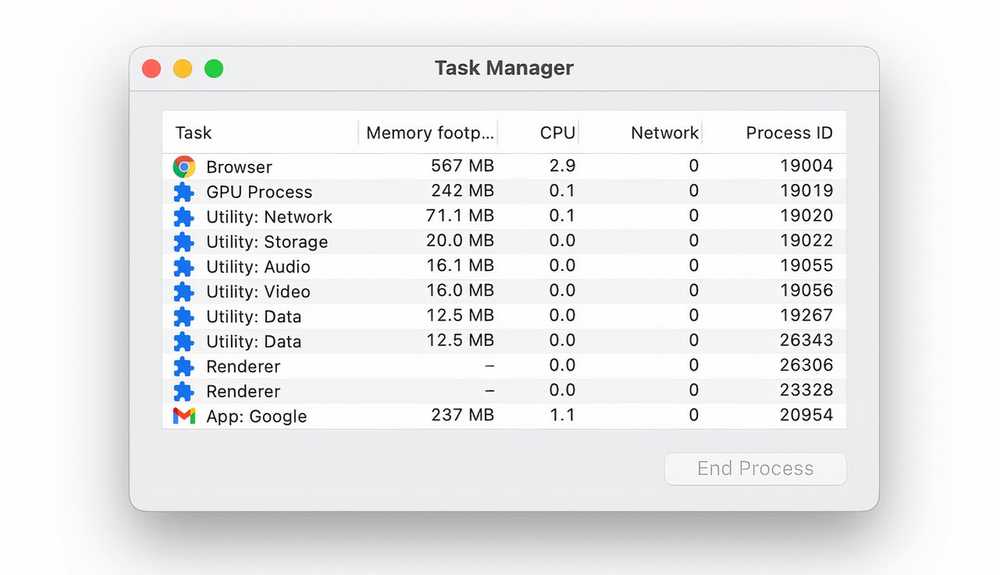
کروم به خاطر مصرف بالای حافظه و CPU شناخته شده است. این موضوع غالباً به دلیل وجود فرآیندهای ناخواسته در پسزمینه است که موجب کاهش عملکرد میشوند. بررسی و مدیریت منظم این فرآیندها میتواند بهطور قابلتوجهی سرعت مرورگر را افزایش دهد.
مدیریت فرآیندها در کروم
- 1. منوی کروم را باز کرده و موس را روی «More Tools» ببرید.
- 2. «Task Manager» را انتخاب کنید تا تمامی فرآیندهای فعال نمایش داده شوند.
- 3. به دنبال فرآیندهایی باشید که CPU یا حافظه زیادی مصرف میکنند.
- 4. در صورت شناسایی فرآیندهای ناخواسته، آنها را انتخاب کرده و روی «End Process» کلیک کنید.
بازنشانی مرورگر
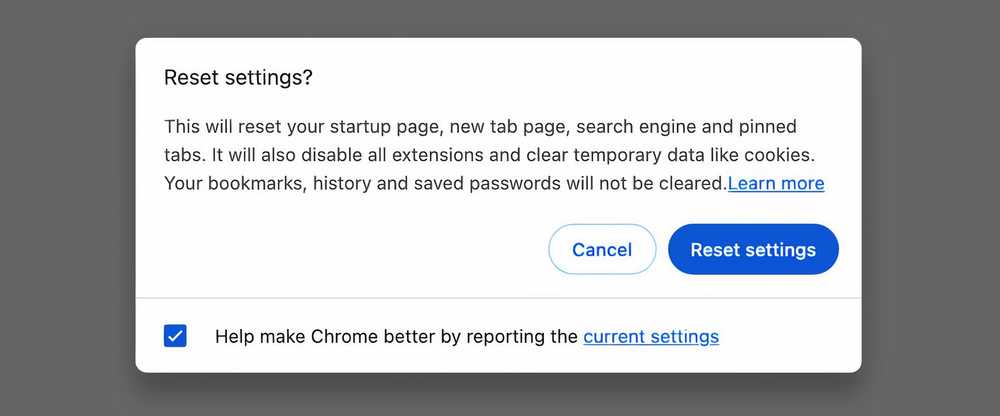
اگر تمامی روشهای قبلی امتحان شده و هنوز مرورگر کروم کند است، ممکن است زمان آن رسیده باشد که مرورگر به حالت اولیه بازنشانی شود. این کار تنظیمات مرورگر را به حالت اولیه بازمیگرداند و پیکربندیهای شخصیسازی شده را که ممکن است باعث بروز مشکلات شده باشند، حذف میکند. لازم به ذکر است که با بازنشانی کروم، تبهای پینشده، صفحات شروع و دیگر تنظیمات شخصیسازی شده حذف خواهند شد، اما بوکمارکها و گذرواژههای ذخیره شده باقی خواهند ماند.
چگونه کروم را بازنشانی کنیم؟
- 1. منوی کروم را باز کرده و روی «Settings» کلیک کنید.
- 2. به پایین اسکرول کرده و روی «Reset settings» کلیک کنید.
- 3. گزینه «Restore settings to their original defaults» را انتخاب کنید.
- 4. پنجره تأیید ظاهر میشود. برای ادامه، روی «Reset settings» کلیک کنید
در نهایت، کروم بهحق پرطرفدارترین مرورگر با بیش از 60 درصد سهم بازار جهانی است. با رعایت این نکات ساده، میتوان سرعت مرورگر کروم را بهطور قابلتوجهی بهبود بخشید، بهرهوری را افزایش داد و جلسات مرور را لذتبخشتر کرد. هر یک از این روشها از داخل کروم قابل انجام است و فقط چند ثانیه طول میکشد، که در درازمدت میتواند ساعتها از ناامیدی جلوگیری کند.



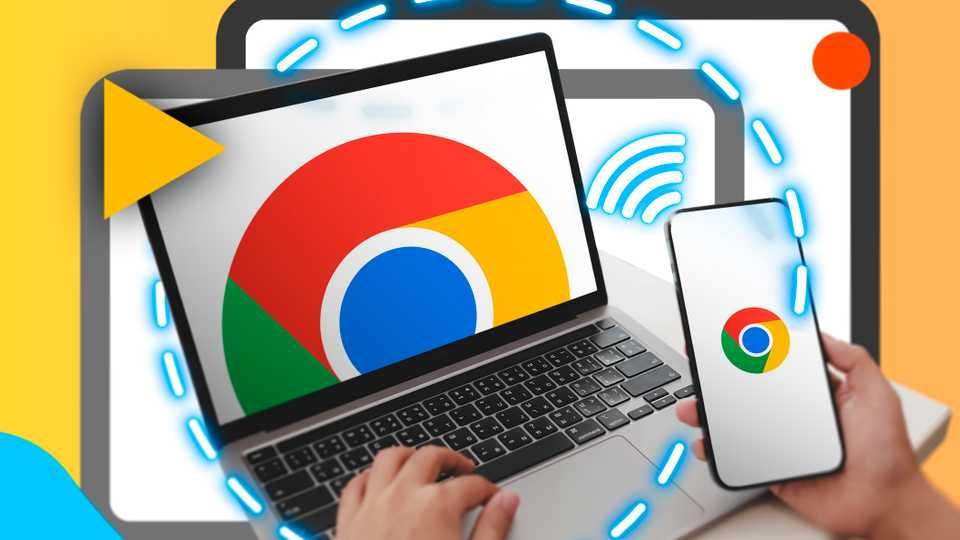




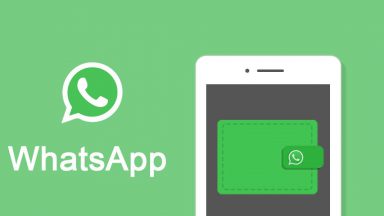


















دیدگاهتان را بنویسید